Статья будет полезна бухгалтерам, сотрудникам кадровых служб, руководителям, делопроизводителям, работникам архивов.
Ведение документов — важный элемент деятельности любой компании. Мы подготовили новый большой выпуск, который рассказывает о преимуществах программы «1С:Архив» и интеграции с программой «1С:Документооборот».
Оглавление
- Основные требования организации по длительному хранению документов
- Как обеспечить сохранность документов и сократить сроки издержек?
- Кому подходит хранение документов в электронном виде?
- Почему организацию архива необходимо вести отдельно от системы документооборота?
- Интеграция 1С:Архива с 1С:Документооборотом
Основные требования организации по длительному хранению
Каждая организация имеет большое количество документов. Это может быть:
- бухгалтерская отчетность,
- налоговая отчетность,
- кадровые документы,
- производственные документы и т. д.
Документы могут храниться в организации, государственных архивах или сторонних организациях, занимающихся хранением документов. Федеральные законы РФ устанавливают сроки хранения документов:
- ФЗ от 22 октября 2004 года. № 125‑ФЗ «Об архивном деле в Российской Федерации»:
- Является основным законодательным актом, регулирующим архивное дело в РФ.
- Требования обязательны для всех государственных и не государственных архивов, а также, для организаций и граждан, которые имеют отношение к архивным документам.
- ФЗ от 06.04.2011 №63‑ФЗ «Об электронной подписи»:
- Обеспечивает правовую защиту использования электронной подписи в РФ.
- Регулирует использование электронной подписи как в гражданском, так и в государственном секторе.
- ФЗ от 27.07.2006 №152‑ФЗ «О персональных данных»:
- Обеспечивает защиту прав субъектов персональных данных в РФ.
- Является важным законодательным актом сферы защиты персональных данных.
- Устанавливает строгие правила обработки персональных данных, которые должны соблюдаться всеми организациями и государственными учреждениями.
- ГОСТ Р ИСО 15489‑1‑2019, национальный стандарт РФ:
- Устанавливает принципы, политику и процедуру управления документацией в организации, включая создание, управление, сохранение, утилизацию документов.
- Регулирует организацию работы с документами, управление жизненным циклом и реализацию мер по обеспечению конфиденциальности, целостности и доступности документации.
- Правила организации хранения, комплектования, учета и использования документов архивного фонда РФ и других архивных документов в государственных органах, органах местного самоуправления и организациях, утвержденные приказом Минкультуры России от 31.03.2015 №526:
- Должны соблюдаться при организации хранения, комплектования, учета и использования архивных документов в государственных органах, органах местного самоуправления и организациях в РФ.
- Методические рекомендации Росархива по применению Правил от 2016 года:
- Включают в себя рекомендации по формированию архивного фонда, порядку выдачи документов в архив и каталогизацию документов, организацию доступов к архивным документам, а также по вопросам электронного документооборота и электронного архивирования.
- Правила делопроизводства в государственных органах, органах местного самоуправления, утвержденные Приказом Росархива от 22.05.2019 №71 и регламентирующие на единой правовой основе правила создания документов, технологии работы с ними, организацию текущего хранения документов и подготовку к передаче в архив.
Обратите внимание: программа «1С:Архив» соответствует всем требованиям данных нормативных актов.
Правила хранения документов
- Все документы должны храниться в соответствии с установленным сроком хранения, который определяется нормативными документами.
- Документы должны храниться в безопасных условиях, которые исключают возможность порчи, уничтожения, кражи и других неблагоприятных последствий.
- Документы должны храниться в четко организованных архивах или хранилищах, где они должны быть легко доступны для работы и контроля их сроков хранения.
- Документы должны храниться в читаемом и понятном виде.
- Документы должны быть защищены от несанкционированного доступа, как со стороны внешних лиц, так и со стороны внутренних пользователей.
- При хранении документов необходимо учитывать особенности содержания степени конфиденциальности.
- Для каждого документа необходимо указать срок его хранения, место хранения и ответственного за его сохранность.
- При необходимости документы должны быть уничтожены в соответствии с установленными правилами и процедурами.
Виды архивов
- Бумажный архив. Это наиболее классический и распространенный вид архива, в котором документы хранятся на бумажном носителе. Бумажный архив является наиболее уязвимым и требует дополнительных затрат на хранение и обеспечение безопасности документов.
- Электронный архив. Это вид архива, в котором документы хранятся в электронном виде. Электронный архив может быть организован как на собственных серверах, так и на облачных платформах. Этот вид архива обеспечивает высокую степень сохранности, быстрый доступ к документам и удобство управления ими.
- Гибридный архив. Это вид архива, в котором используются как бумажные, так и электронные носители для хранения документов. Гибридный архив позволяет организациям учитывать особенности работы с различными типами документов и использовать наиболее оптимальный способ их хранения.
Как обеспечить сохранность документов и сократить сроки издержек?
Программа «1С:Архив» обеспечивает всю необходимую сохранность документов:
- Надежное долговременное хранение электронных документов в формате PDF/A с визуализацией электронной подписи.
- Сохранение юридической значимости на протяжении всего срока хранения.
- Сохранение реквизитов, связей, виз, резолюций, бумажных документов и их файлов.
- Добавление электронной подписи новых архивных меток времени по мере истечения срока действия сертификатов.
Программа «1С:Архив» позволяет сократить издержки хранения бумажных документов:
- На содержание зданий и помещений архива, так как здание следует держать при особых условиях.
- На оборудование для хранения архивных документов.
- На трудоемкость архивных процессов с помощью автоматических процедур. Например, формирование описи дел, актов на уничтожение и проверка физического состояния.
Кому подходит хранение документов в электронном виде?
- Компании, которые работают с большим объемом документов или обладают значительными объемами архивной документации.
- Организации, которые должны соблюдать требования законодательства в области архивного дела.
- Компании, которые нуждаются в быстром доступе к документам, независимо от времени и места, где они находятся.
Почему организацию архива необходимо вести отдельно от системы документооборота?
- Существуют разные требования к хранению. Некоторые документы могут иметь различные сроки хранения и требования к их хранению в зависимости от законодательства или внутренних правил организации. Организация архива отдельно от системы документооборота позволяет учитывать различия и обеспечивать соответствие требованиям.
- Отсутствие необходимости в постоянном доступе. Некоторые документы могут не требоваться в рамках текущей работы организации и могут храниться только для архивных целей. Отдельный архив позволяет уменьшить нагрузку на систему электронного документооборота и обеспечить более эффективное управление документами.
- Безопасность. Документы, которые хранятся в архиве, могут содержать конфиденциальную информацию, которая должна быть дополнительно защищена. Отдельный архив позволяет лучше контролировать доступ к этим документам и обеспечивать их безопасность.
Способы приема документов в архив
- В виде готовых сдаточных описей.
Этот вариант используется в том случае, если источник комплектования поддерживает списание документов в дела и формирование сдаточных описей. Тогда документы поступают сразу в архивный контур хранения в составе сдаточных описей.
- В виде произвольных пакетов документов без дел и сдаточных описей.
Такой вариант подходит для других источников комплектования. Документы поступают на оперативный контур, дела и сдаточные описи оформляются уже в 1С:Архиве, и только после этого документ попадает в архивный контур.
Интеграция программы «1С:Документооборот» с программой «1С:Архив»
Обратите внимание: при настроенной интеграции с 1С:Документооборотом ред. 3.0 передача документов осуществляется автоматически в 1С:Архив.
Передача документов в архив ответственным сотрудником
Для этого в 1С:Документообороте необходимо вести номенклатуру дел.
- Переходим в раздел «НСИ», затем «Номенклатура дел».
- Номенклатура настроена по разделам. В каждом разделе существуют подразделы, и каждая карточка номенклатуры дел обладает своими реквизитами.
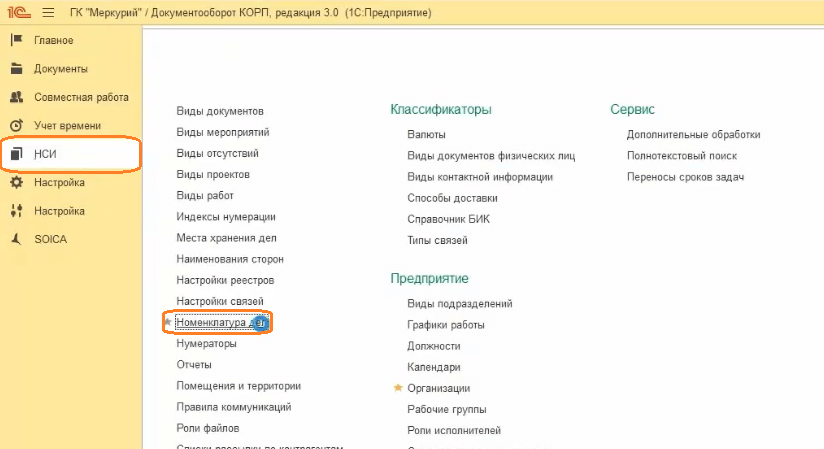
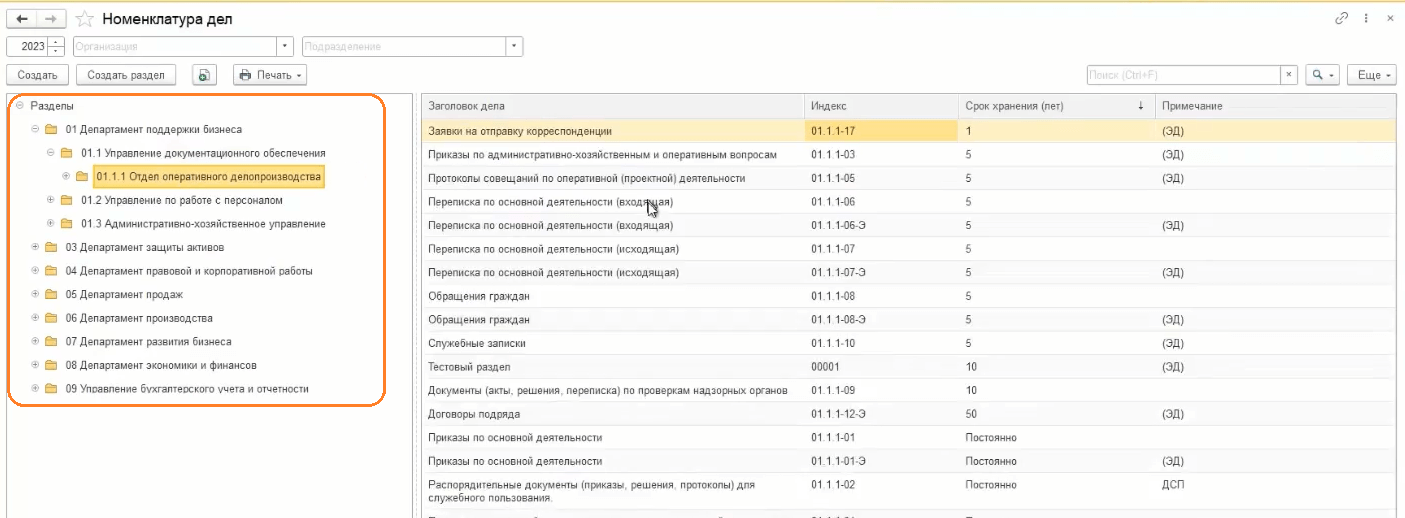
- Нажимаем на карточку.
- На вкладке «Основные» указаны основные реквизиты дел:
- индекс;
- организация;
- заголовок;
- раздел;
- форма, в которой будут храниться дела;
- категория хранения;
- срок хранения;
- срок оперативного хранения;
- номер статей.
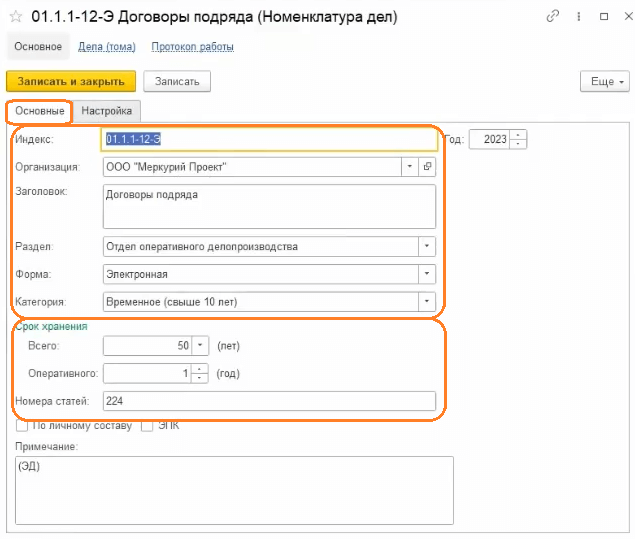
- Переходим на вкладку «Настройки».
- Указываем, с каким видом хранить документы в деле.
- Нажимаем «Записать и закрыть».
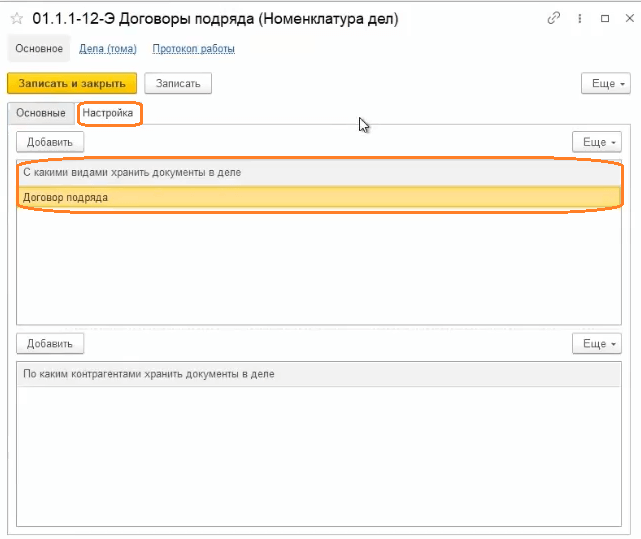
В архив попадают только закрытые дела.
Ответственный сотрудник должен выполнить следующие действия:
- Переходим в раздел «Документы», затем «Дела (тома)».
- Выбираем фильтр «Все» документы. Здесь хранятся все документы, которые уже не в работе.
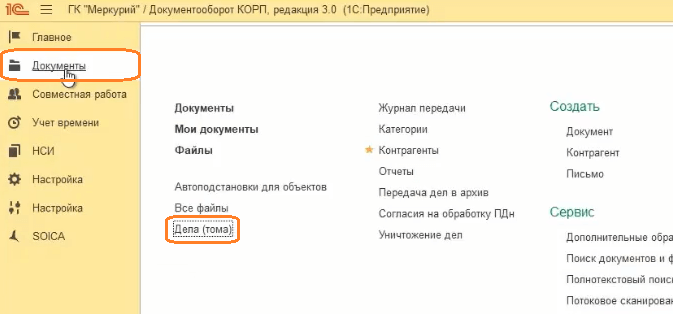
- Выбираем дело, которое необходимо передать в архив.
- Открываем карточку.
- Ставим галочку, что дело закрыто. Таким образом, дело закрывается и у него появляется значок в виде замка.
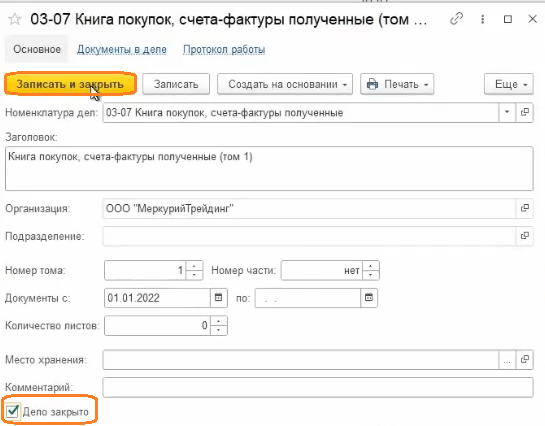
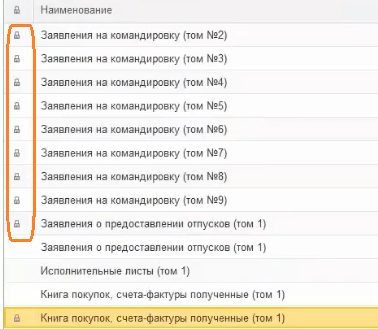
- Переходим в раздел «Документы», затем «Передача дел в архив». С помощью этой функции выгрузка выполняется на стороне программы «1С:Документооборот» в программу «1С:Архив».
- Создаем новую карточку «Передача дел в архив».
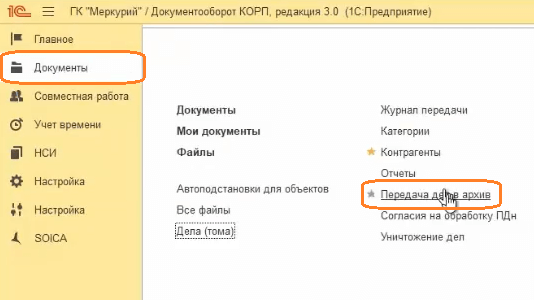
- Выбираем форму.
- Указываем организацию, если это необходимо.
- Нажимаем кнопку «Заполнить». Программа автоматически формирует дела, которые готовы к передаче в архив.
- При необходимости можно добавить документы вручную по кнопке «Добавить».
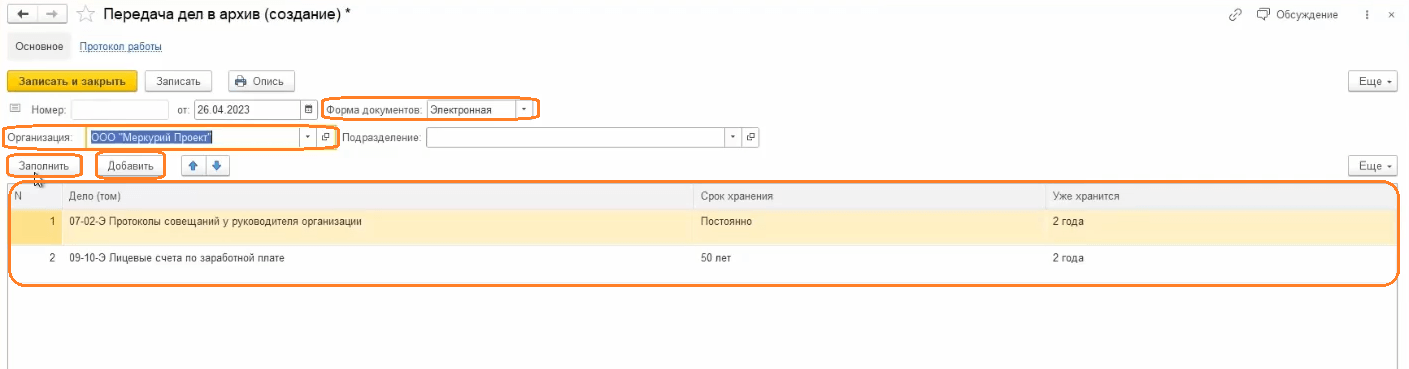
- В нижней части экрана устанавливаем статус обмена с 1С:Архивом «Готов к выгрузке».
- Нажимаем «Записать и закрыть».
- Выгрузка выполняется автоматически.

Принятие документа в программе «1С:Архив»
Сотрудник архива должен выполнить следующие действия:
- Переходим в раздел «Архив документов», затем «Сдаточные описи».
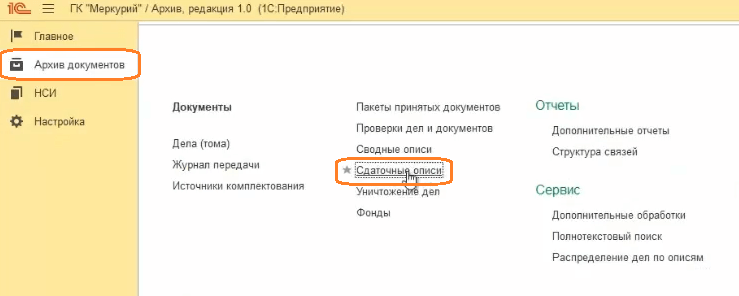
- Полученный документ автоматически появляется в общем списке документов и имеет статус не проведенного.
- Открываем документ.
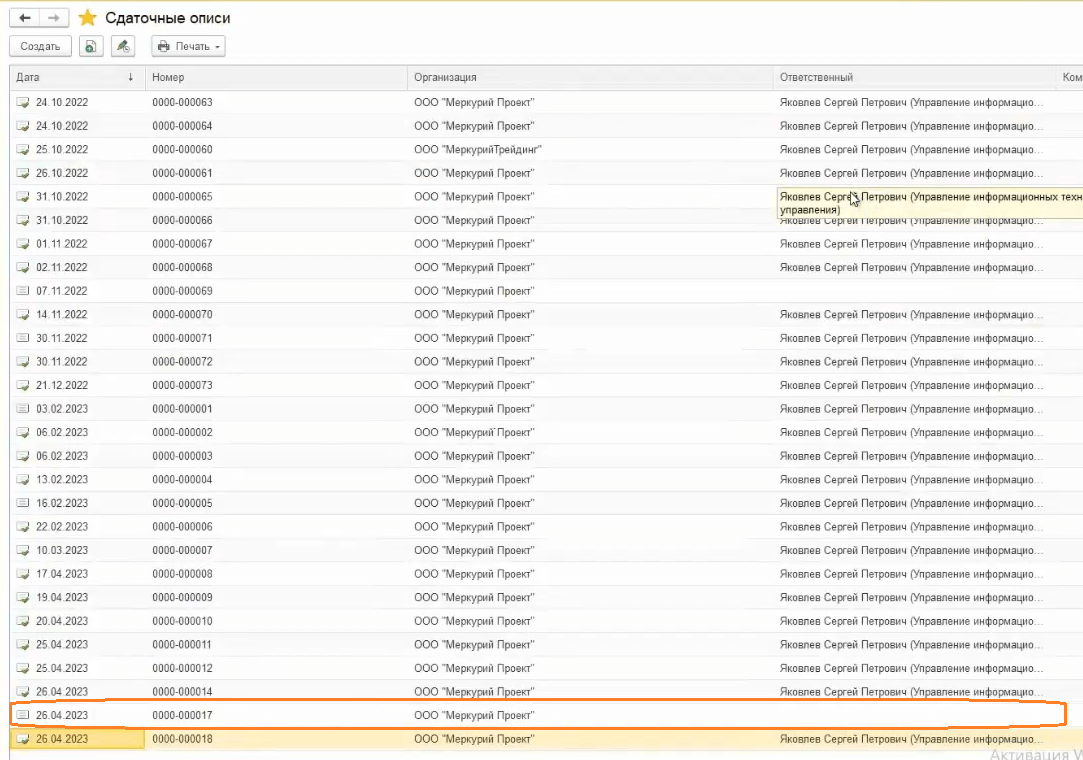
- Проверяем полученные дела.
- Если ошибок нет, то нажимаем на кнопку «Да, ошибок не обнаружено».

- Сразу появляется статус проверки — «Проверка выполнена успешно». Также указывается дата проверки и ответственный, кто принял эту сдаточную опись.
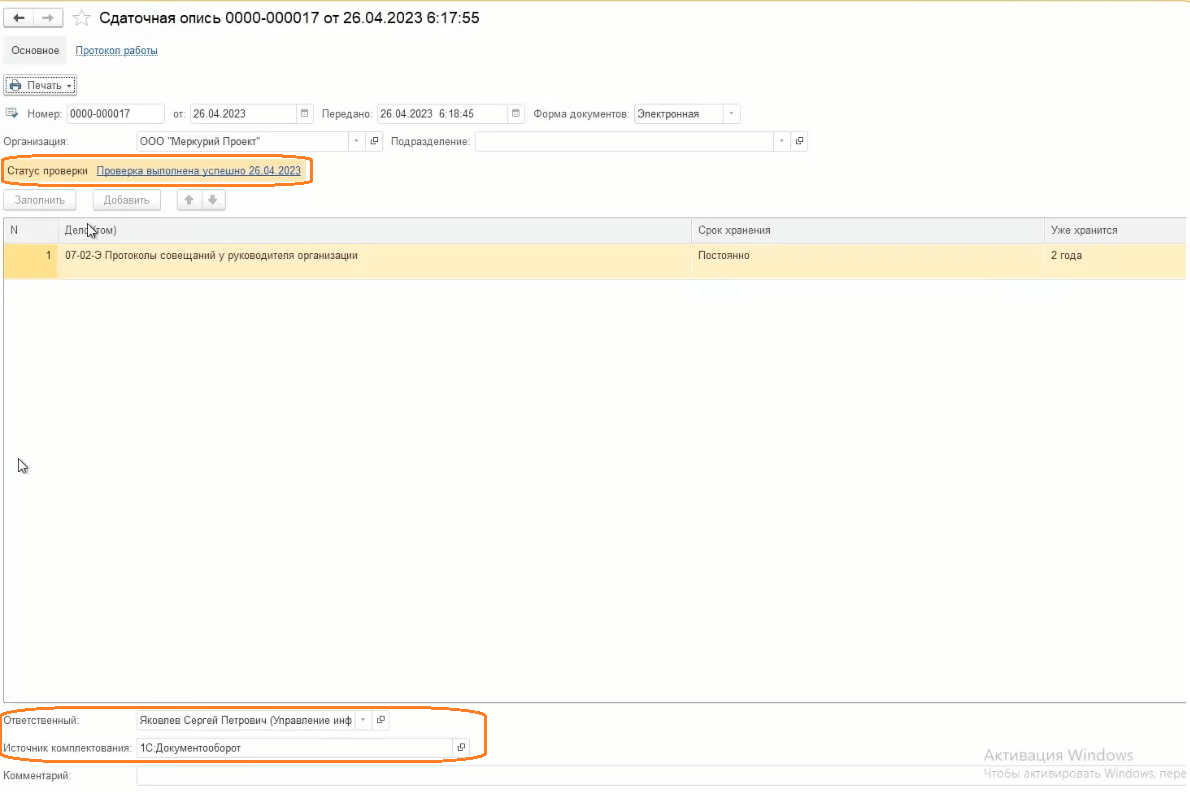
- Если опись принята, то в программу «1С:Документооборот» отправляется отчет о пройденной проверке, и в карточке в строке «Передача дел в архив» статус обмена с 1С:Архивом меняется на «Принят в архив». Если нажать на кнопку «Подробнее», то можно увидеть, когда и кто принял опись в архив.
Обратите внимание: в карточке дела будет указано число и статус, что дело передано в архив. Аналогичная подпись появляется в самих документах, которые переданы в архив.

- Сделаем распределение дел по описи. Переходим в раздел «Архив документов», затем «Распределение дел по описи».
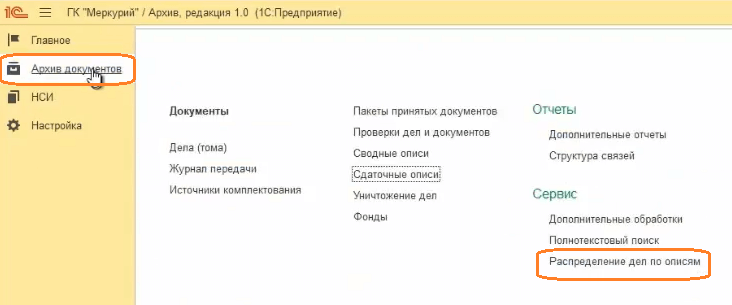
- Указываем категорию, которую необходимо распределить.
- Выбираем организацию.
- Нажимаем «Заполнить дела».
- Выбираем нужные дела.
- Указываем сводную опись.
- Нажимаем кнопку «Включить дела в опись».
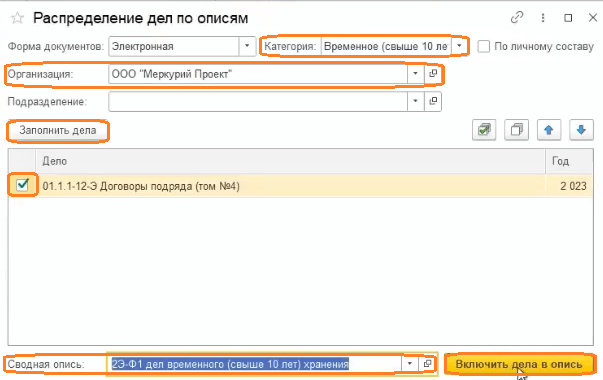
Как смотреть документы по годовым разделам описи?
- Переходим в раздел «Архив», затем «Документы».
- Здесь хранятся все документы, которые приняты в архив и не распределены в опись. Их можно смотреть общим списком, как они хранятся по описи, а можно выбрать просмотр по годовым разделам описи.
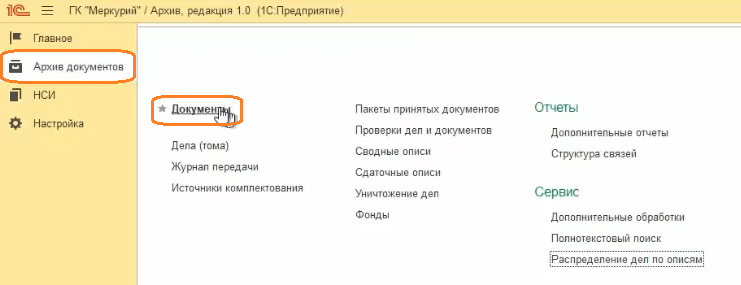
- Нажимаем кнопку «Еще», затем «Просмотр».
- Выбираем «По годовым разделам описей».
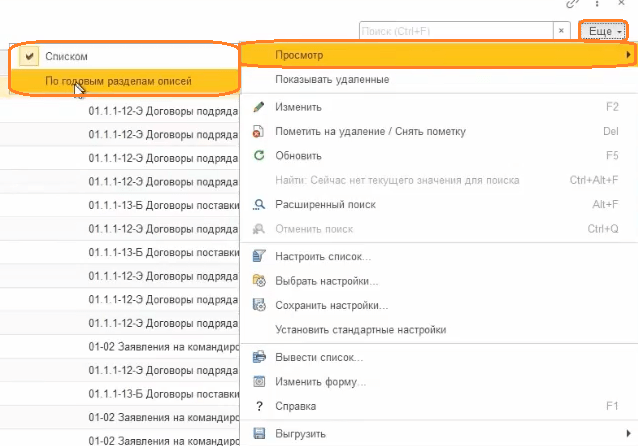
- Здесь можно выбрать необходимые критерии для отбора, организацию, год и том.
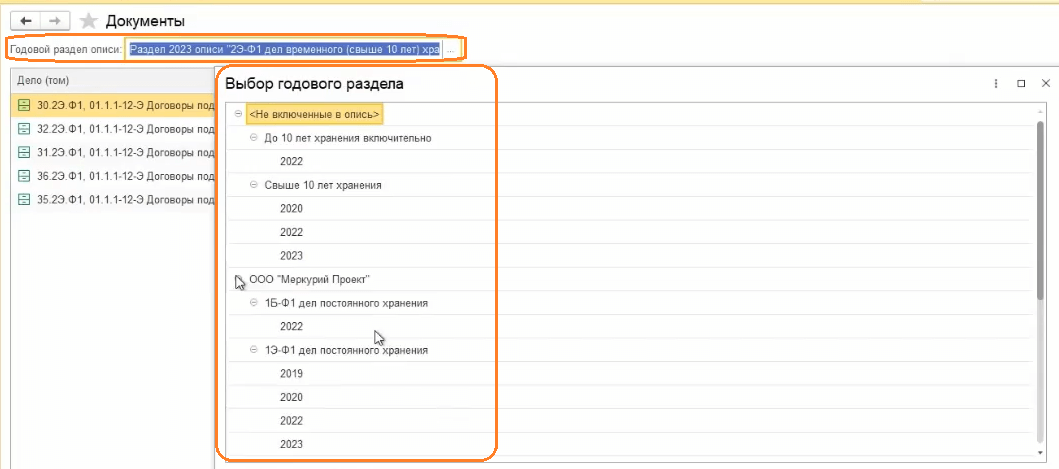
- В карточке самого документа на вкладке «Основное» указаны:
- Контейнеры документов, содержащие контент и метаданные электронного документа, файлы и усиленные электронные подписи, а также визуализацию копии тестового электронного документа в формате PDF/A.
- Подписи. Открыв, можно увидеть, что все подписи архивны, срок действия последней метки времени, дата установки следующей метки.
Обратите внимание: программа следит за продлением подписи и автоматически ее продлевает.
- Реквизиты документа.
Обратите внимание: архивный шифр присваивается автоматически в программе «1С:Архив».
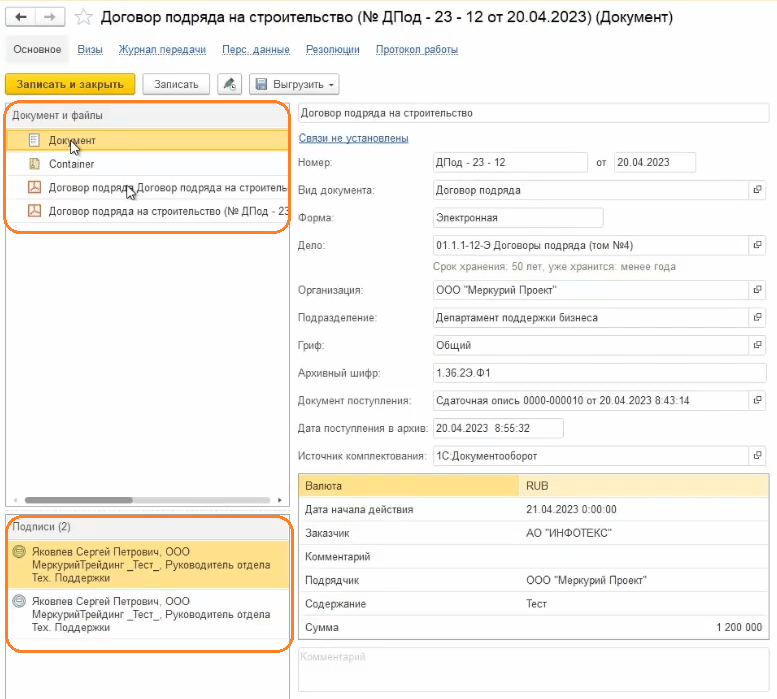
- Переходим на вкладку «Визы». Используется, если в программе «1С:Документооборот» данный документ согласовывался.
- Переходим на вкладку «Журнал передачи». Документ можно передать кому‑либо.
- Переходим на вкладку «Протокол работы». Здесь можно посмотреть всю историю: кто работал с данным документом, что он загрузил, когда, каким пользователем и что пользователь в дальнейшем с ним делал.
- Документы можно выгрузить в формате для предоставления в ФНС или все файлы, нажав на соответствующую кнопку.
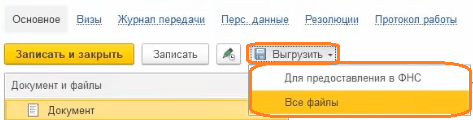
Процедура уничтожения дел
- Переходим в раздел «Архив документов», затем «Уничтожение дел».
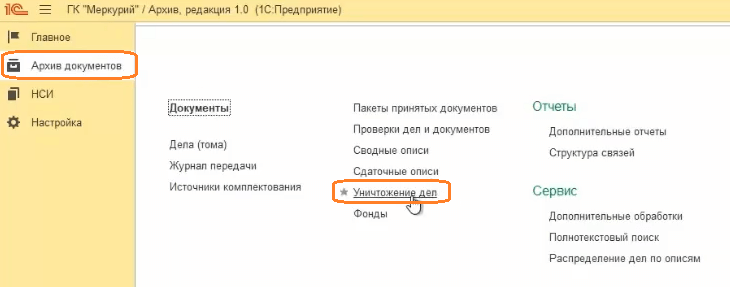
- Указываем форму.
- Выбираем организацию.
- Нажимаем «Заполнить».
- Программа автоматически формирует дела, которые необходимо уничтожить — у которых истек срок хранения.
- В нижней части экрана автоматически указывается ответственный, кто эту процедуру производит — текущий пользователь.
- Нажимаем кнопку «Записать».
- При необходимости можно сформировать и распечатать акт об уничтожении, нажав на соответствующую кнопку.
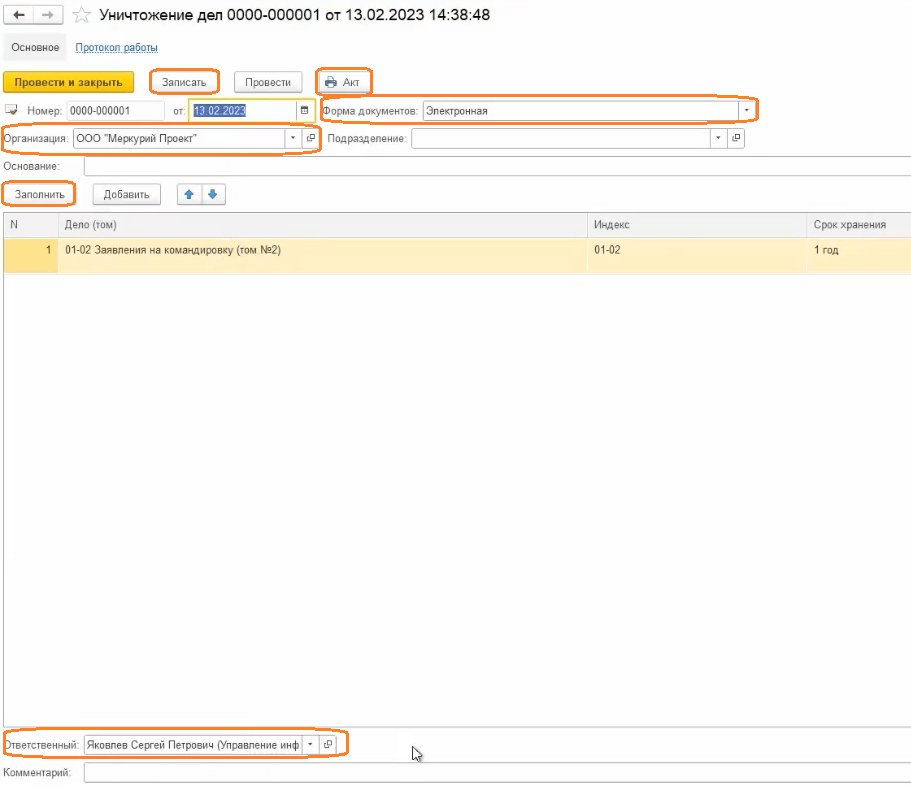
Обратите внимание: уничтожение дел отражается также в карточке дела в программе «1С:Документооборот». Документы, которые находились в этом деле, также помечаются статусом «Уничтожен» и датой уничтожения.
Управление документами и архивирование
В программе «1С:Архив» происходят регулярные процедуры по управлению документами и архивированию:
- регулярное обновление индексов;
- актуализация электронных подписей документов;
- подготовка к передаче документов на хранение в архивное учреждение;
- регулярное резервирование, копирование данных, проверка их целостности;
- уничтожение документов с истекшим сроком давности.
Настройка прав доступа
В программе «1С:Архив» можно настроить права доступа к документам на уровне пользователя. Полномочия распространяются:
- на архивиста,
- на пользователя,
- на администратора.
В следующем выпуске ответим на вопросы пользователей по работе с сервисом «1С:Архив». Чтобы не пропустить, подписывайтесь на Telegram‑канал «ЛК 1С‑Рарус отвечает».



























